建立應用程式專案
筆者將建立一個新專案做為後續章節的範例,此專案目的是設計一個計算BMI身體質量指數的應用程式(APP),步驟說明如下。
選擇建立一個新的Android專案,如下圖:
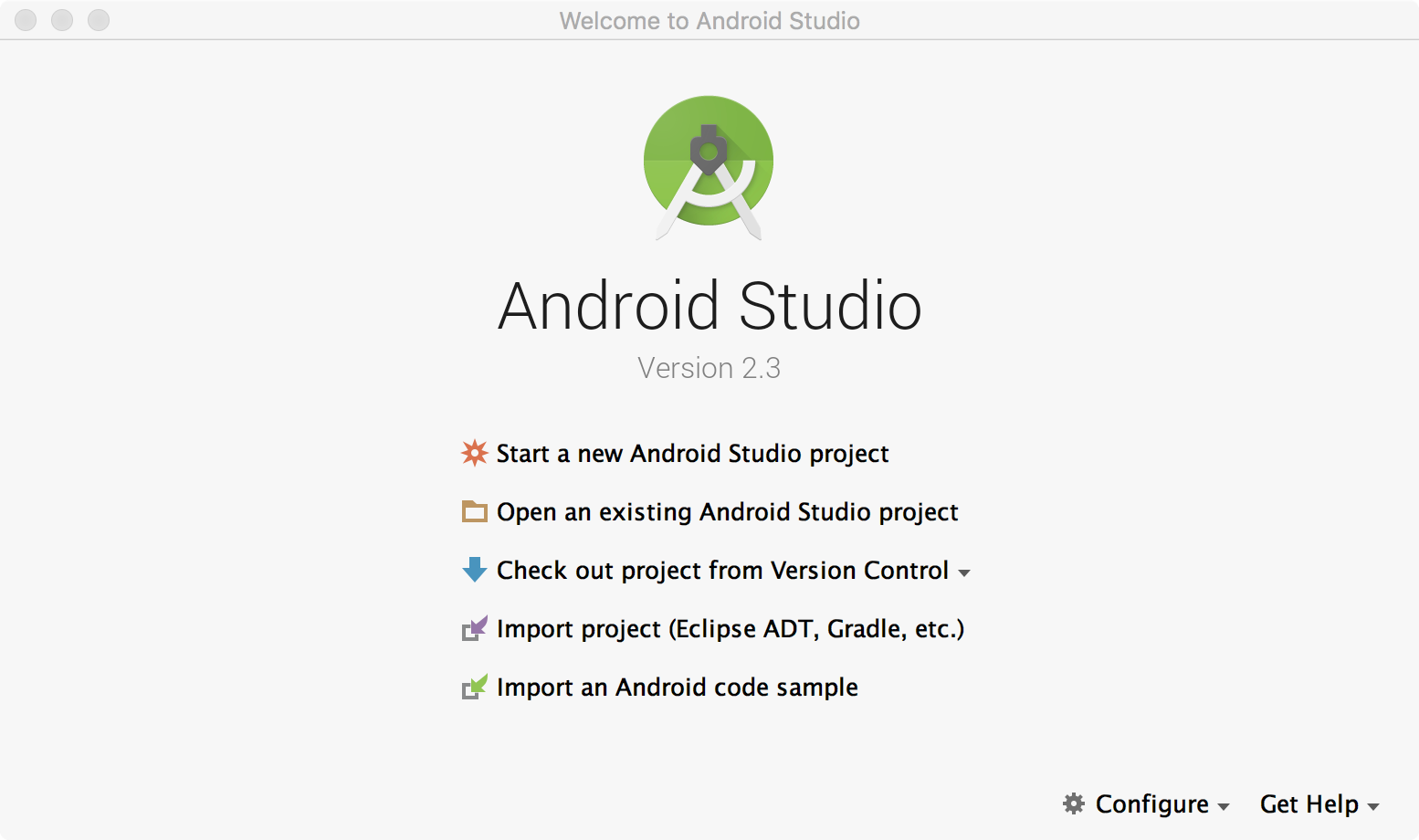
接著輸入應用程式名稱(Application name)、公司域名(Company Domain),如下:
- Application name: Bmi
- Company Domain: tom.com
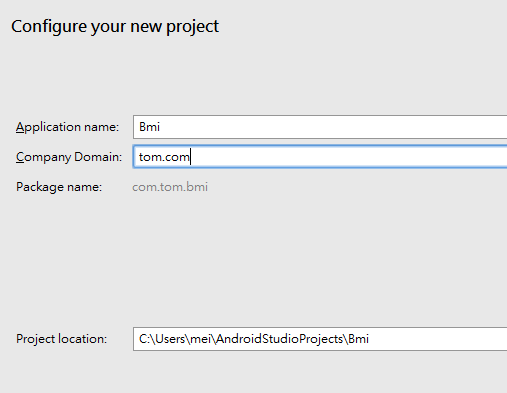
在公司域名下方會自動產生合適的套件名稱「com.tom.bmi」,這是Java語言的package名稱,先將公司域名倒過來寫,最後再加上專案名稱,若公司為abc.org,建立的專案叫xyz,則套件名稱為「org.abc.xyz」。
輸入完成後按下「Next」,進入專案執行環境的選擇,如下圖:
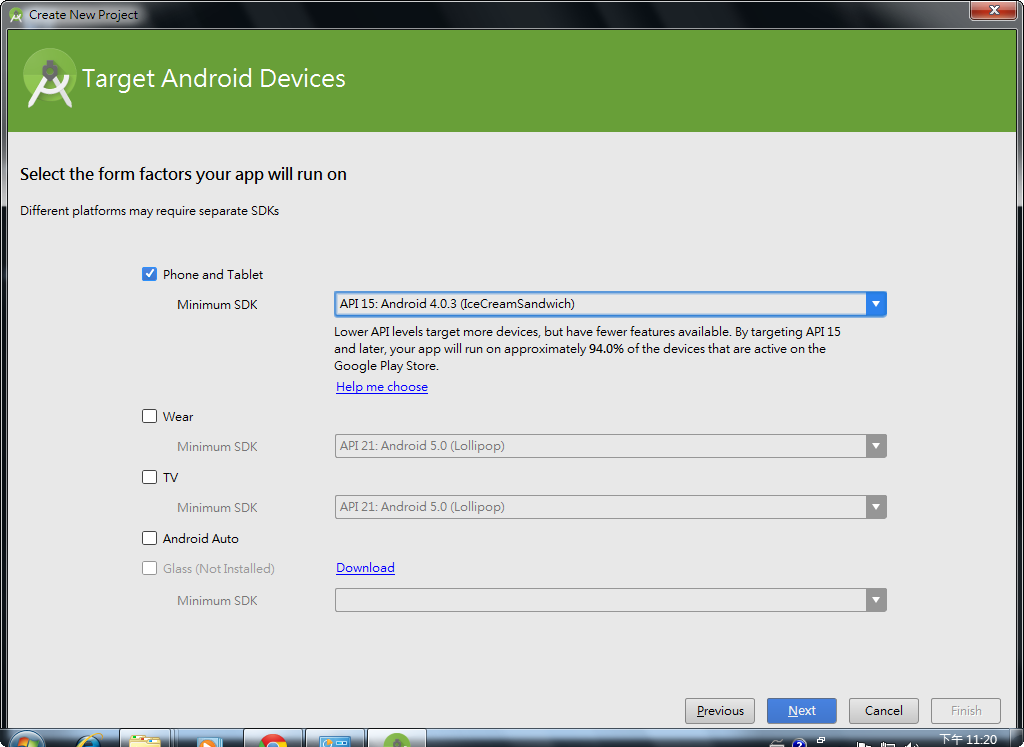
預設選擇為手機與平版類,最低支援Android版本為4.0.3(IceCreamSandwich),其API編號為15,在此選擇預設即可,請按下「Next」進入下一步驟。
接著選擇自動產生的畫面類型,在Android中稱之為Activity(活動),預設選擇的是空白畫面 (Empty Activity),選擇預設即可,請按下「Next」,如下圖:
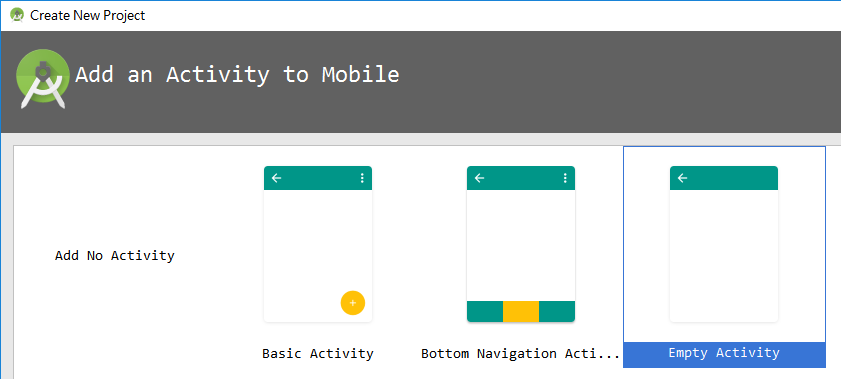
最後列出將會自動產生的檔案,有一個Activity類別名稱與標題都是「MainActivity」,畫面配置定義檔(Layout Name)「activity_main.xml」,如下圖,此時皆使用預設值即可,請按下「Finish」完成專案建立。
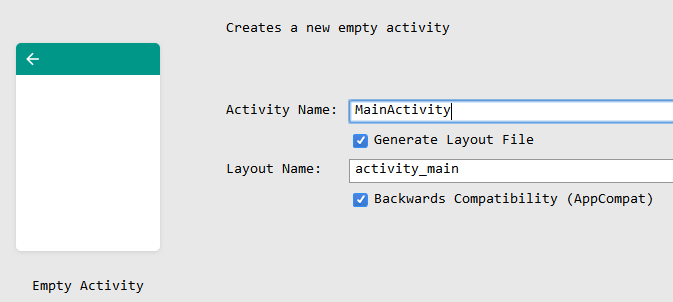
專案建立過程中若出現防火牆提示對話框,請按下「允許存取」,讓程式未來能夠通過防火牆,如下圖:
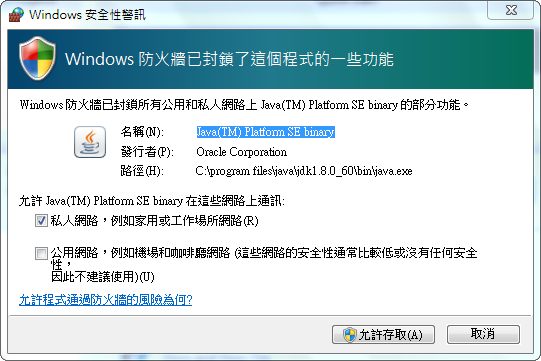
第一次執行Android Studio時預設都會打開今日提示對話框,可按下「Close」關閉它,若未來不想再看到提示,可取消勾選,如下圖:
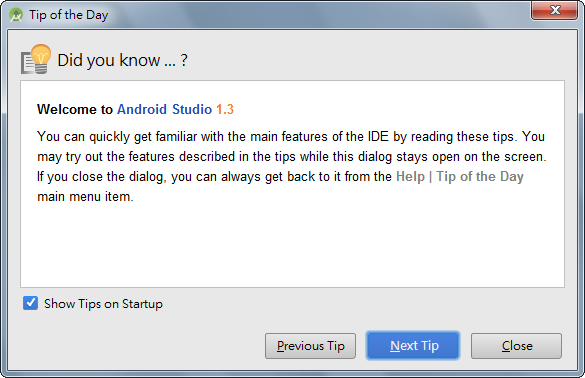
關閉提示後,就是Android Studio的整體設計畫面了,預設若未開啟專案區,請在畫面左方點擊「Project」如下圖:
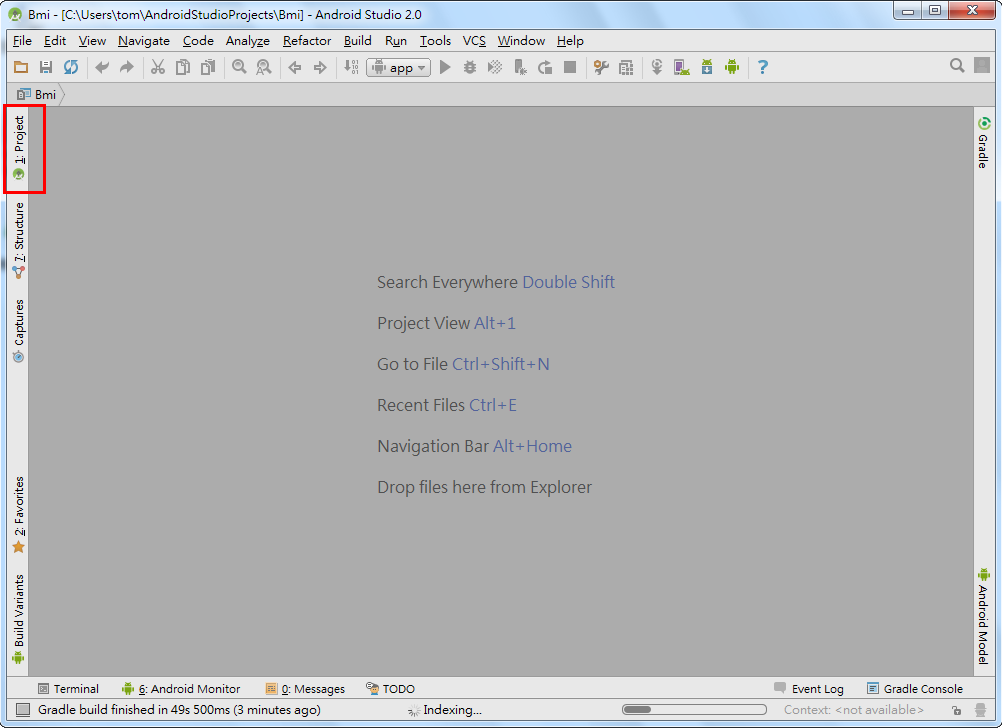
請在專案區中展開app、再展開app/java與app/res/layout的各個子目錄,如下圖所示:
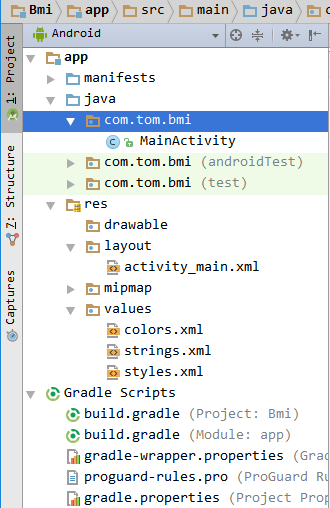
請先開啟「app/res/layout/activity_main.xml」,它是應用程式的主畫面版面設計檔,如下圖:
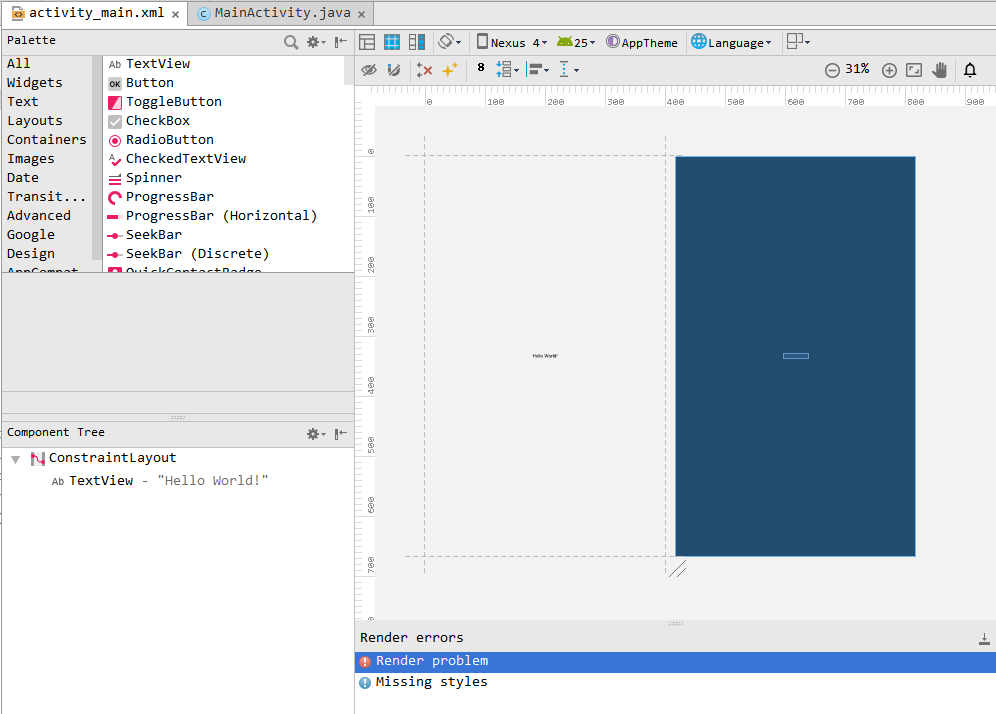
畫面區分為「工具列」、「專案區」、「預覽區」、「元件樹狀結構」、「屬性」與下方的「狀態列」,如下圖:
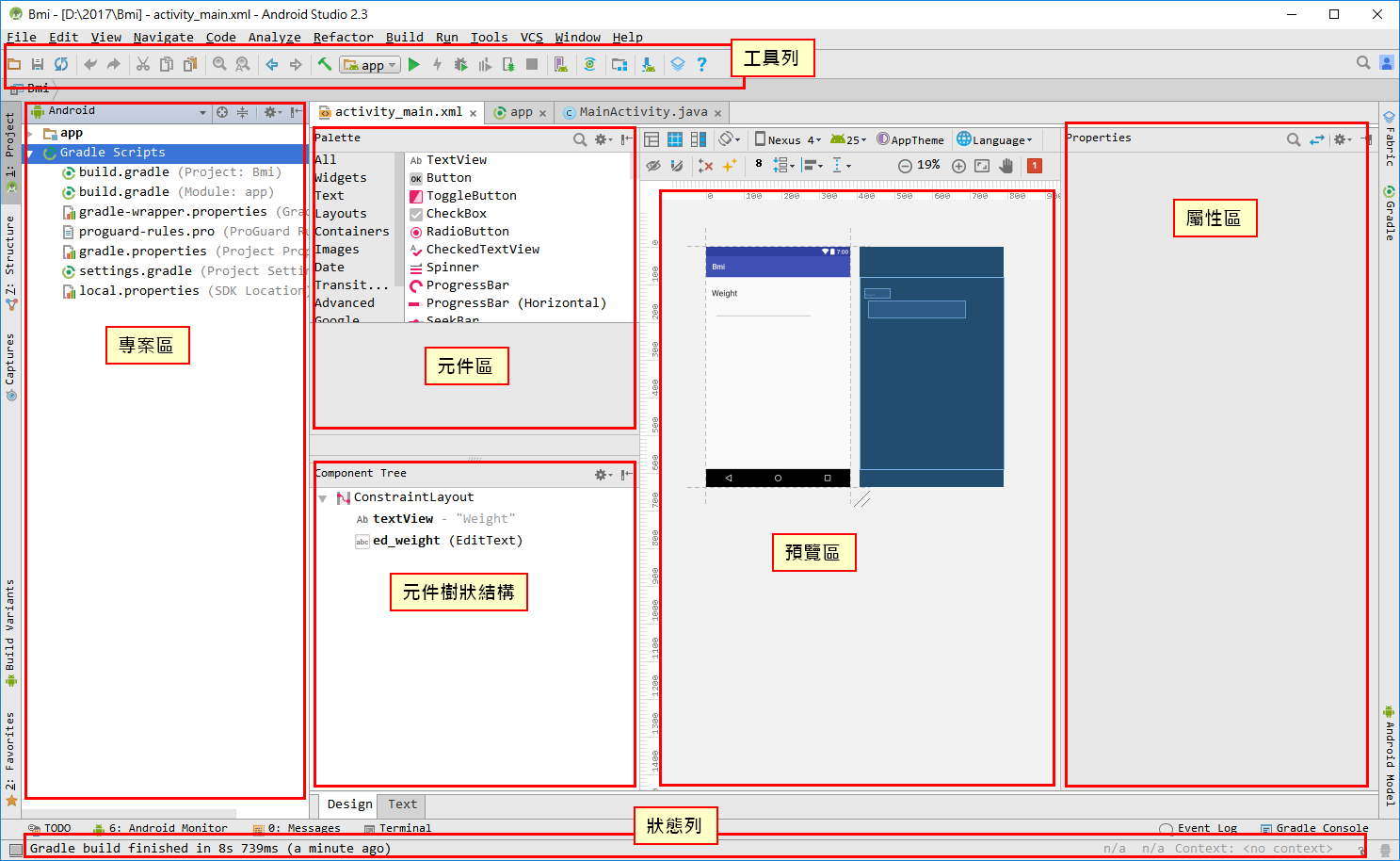
專案建立後,預設產生一個手機應用程式的畫面,畫面中有一個文字方塊元件,在這個畫面上方顯示「Hello world」。關於專案的架構與類別將於下一章詳細說明,在此時,筆者先就Android SDK所提示的工具進行介紹。

